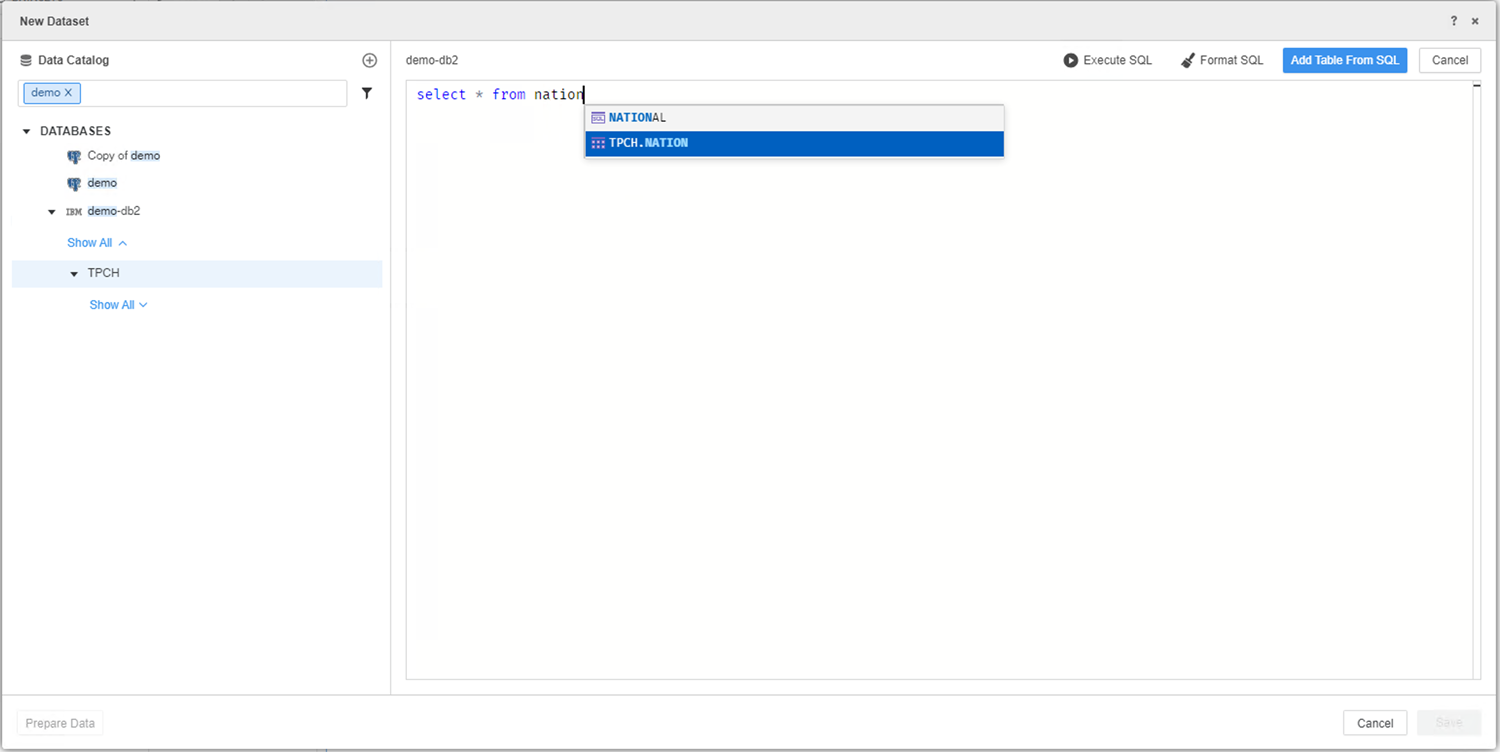Strategy ONE
Nouveau Expérience d'importation de données
La Mise à jour 7 de MicroStrategy 2021 a présenté une expérience d'importation de données qui comprend une navigation améliorée dans le catalogue de sources de données et un workflow d'importation de données multisource.
À partir de la MicroStrategy 2021 Update 8, la nouvelle expérience d'importation de données inclut également OneDrive et Boîte Connecteurs Community Data. Strategy Les connecteurs de données Community vous permettent d'importer des données à partir de différentes sources de données dans votre Strategy plateforme. Ces connecteurs sont expédiés prêts à l'emploi.
Démarrage dans MicroStrategy 2021 Update 12, la nouvelle expérience d'importation de données est disponible prête à l'emploi dans Strategy Library et Workstation. La nouvelle expérience d'importation de données comprend un parcours analytique plus intuitif et plus productif. À l'aide d'une arborescence de sources de données organisée, d'un canevas de tableau centralisé et d'une puissante fonctionnalité de recherche, vous pouvez parcourir, importer et gérer les données en toute simplicité.
Améliorations de l'expérience Nouvelle importation de données
Mises à jour du connecteur
La nouvelle expérience d'importation de données conserve la majorité des connecteurs de l'importation de données héritées pour assurer une transition fluide. Des connecteurs obsolètes tels que Twitter, Facebook et les index de moteur de recherche sont retirés pour rationaliser les options disponibles et se concentrer sur les sources de données contemporaines.
Le catalogue de données
Cette structure organisationnelle intuitive catégorise les sources de données en Général, Bases de données et Services. L'arborescence simplifie la navigation pour vous permettre de localiser facilement les sources de données et d'interagir avec elles.
Canevas de table centralisé
Le canevas de table centralisé fournit un espace unifié pour modifier les tableaux importés. Les tables sont regroupées en fonction de leurs sources de données respectives pour améliorer l'organisation et l'efficacité.
Modifier et supprimer les mises à jour de table
Le canevas de tableau vous permet de modifier ou de supprimer des tableaux directement, ce qui évite de devoir parcourir plusieurs écrans. Ce processus rationalisé améliore votre contrôle et accélère l'importation des données et le workflow de gestion.
Fonctionnalité de recherche améliorée
Une découverte efficace des données est facilitée par une fonctionnalité de recherche robuste. Vous pouvez filtrer et rechercher des sources de données dans l'arborescence des sources de données et effectuer des recherches rapides sur des éléments tels que des tables et des colonnes, une fois les connexions établies.
Options d'importation variées
La nouvelle expérience d'importation de données offre une flexibilité lors de l'importation de données. Vous pouvez choisir une table, saisir une requête ou créer une requête pour répondre aux diverses préférences utilisateurs et exigences en matière d’importation de données. La variété d'options garantit une approche sur mesure lors de la manipulation des données.
Fonctionnalités conviviales
La nouvelle expérience d'importation de données prend en charge la fonctionnalité de glisser-déposer pour l'importation de tables en mode de sélection de tables. Cette fonctionnalité ajoute une couche d'interactivité pour simplifier le processus d'importation et le rendre plus attrayant.
Activer la nouvelle expérience d'importation de données
À partir de la MicroStrategy 2021 Update 12, la nouvelle expérience d'importation de données est activée par défaut dans Library et Workstation.
- Ouvrez Workstation.
-
Choisissez Aide > Activer une nouvelle expérience d'importation de données.
Problèmes et limites
Les problèmes et limitations suivants s'appliquent à la nouvelle expérience d'importation de données :
- Certaines fonctionnalités peuvent être restreintes en fonction des privilèges utilisateur ou des paramètres système. Par exemple, le Utiliser Freeform SQL Editor Un privilège est requis pour ajouter un Freeform SQL. Autres fonctionnalités telles que Données à partir de l'URL peut être désactivé si Activer l'URL chargement du fichier via HTTP/HTTPS Le paramètre est désactivé.
- Lorsque vous utilisez Freeform SQL , la fonctionnalité de glisser-déposer pour ajouter des tables n'est pas disponible. Vous devez entrer manuellement une requête dans l'espace de travail pour ajouter des tables. Vous devez configurer une connexion et choisir l'espace de nom pour activer l'auto-complétion d'une table pendant que vous saisissez une requête. Certains signes de ponctuation, tels que les guillemets ou les crochets, ne sont pas inclus dans le processus de saisie semi-automatique.
- Vous ne pouvez pas modifier la source d'origine si vous importez des tableaux à partir d'une source telle que des exemples de fichiers ou une URL.
- Lorsque vous utilisez SAP HANA sources, le Sélectionner les tables Le mode est désactivé. La désactivation de ce mode vous empêche d'ajouter une table par double-clic ou par glisser-déposer.